Table of contents
在Illustrator中组合你想创建的对象时遇到困难? 我在这里提供帮助
我是一名平面设计师,有超过8年的Adobe软件工作经验,而Adobe Illustrator(被称为AI)是我日常工作中使用最多的一个。
我在刚开始使用Illustrator的时候也有过这样的经历,所以是的,我完全可以理解这种挣扎是真实的。 有很多工具需要学习。 但我保证,一旦你习惯了它,你会为自己感到非常自豪。
在这篇文章中,我将向你展示在Adobe Illustrator中组合对象的三种不同方法。
魔术正在发生,准备好了吗? 注意了。
在Illustrator中组合对象的3种方法
注意:下面的截图取自macOS版的Adobe Illustrator,Windows版看起来会有所不同。
你会惊奇地发现,组合对象是如此简单。 有很多方法可以做到这一点,但我将向你介绍三种常见的方法,实际上是Illustrator中组合形状的最有用的方法。
首先,我很想向你展示一个简单的例子,说明如何使用Shape Builder、Pathfinder和Group工具来组合两个形状。

首先,我使用矩形工具创建了一个矩形形状( Mac上的命令M,Windows上的控制M) 和使用椭圆工具( Mac上的命令L,Windows上的控制L 现在,你将看到你可以使用三种不同的工具来组合它们。
方法1:通过形状生成器组合对象
它快速而简单!基本上,你只需点击和拖动来连接你创建的形状。 而实际上,许多设计师使用这个工具来创建标志和图标。
步骤1 : 选择 和 对齐 对齐对象,以确保它在同一条线上。
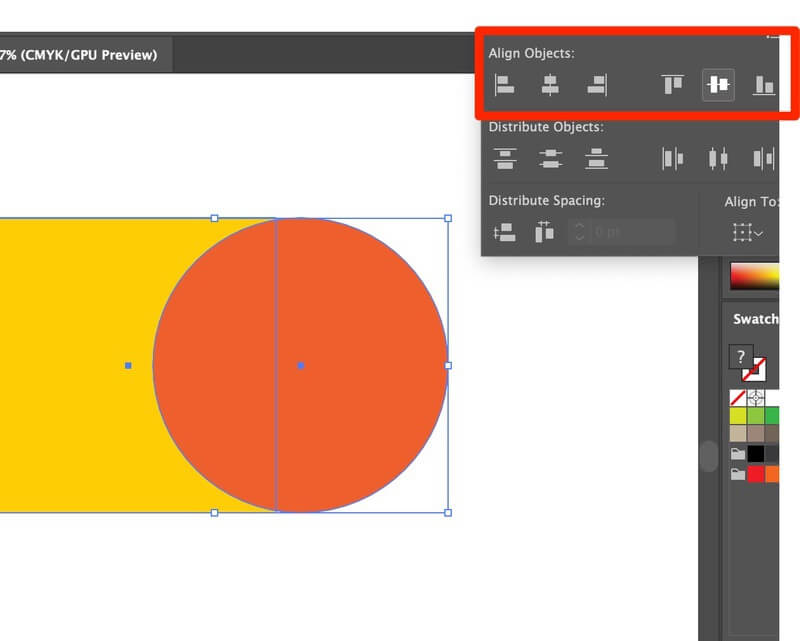
第2步 : 查看中 概要 模式。 查看 > 概要。 它可以帮助你避免漏点,确保图形表面光滑。 大纲快捷方式:命令Y

它将看起来像这样:(不要惊慌,颜色会回来的。 当你想回到你的正常模式时,只需再按下命令+Y)。

步骤3 调整物体的位置,线和点之间不要留有任何空隙。

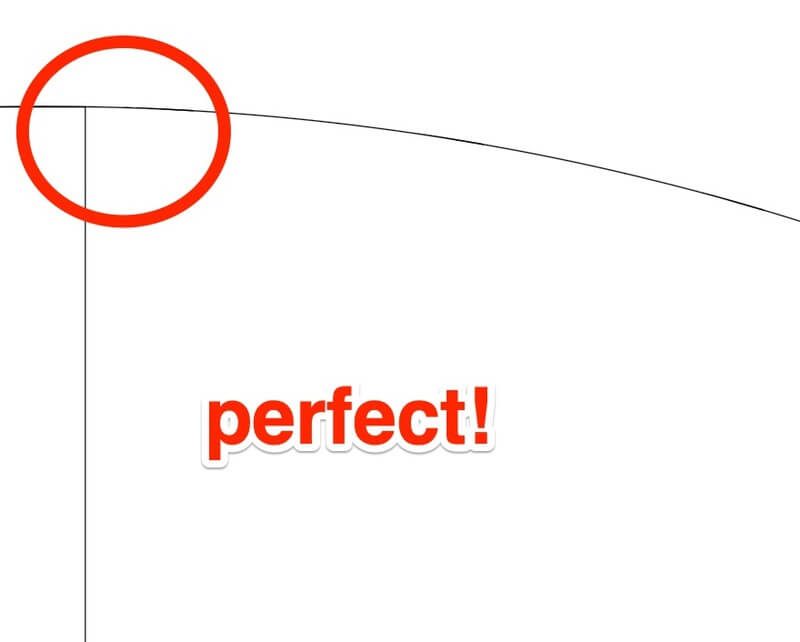
第四步 : 选择 你想组合的对象。
第5步 :点击 形状生成器工具 ( 或快捷键shift M)。 点击并拖动你想要合并的形状。

当你松开时,组合的形状就会形成。 完成了。

现在你可以回到 预览 模式(命令Y)来应用你喜欢的任何颜色。

记住,你必须选择这两个形状,以便建立最终的形状。
方法2:通过探路者合并对象
如果你不知道它看起来像什么。
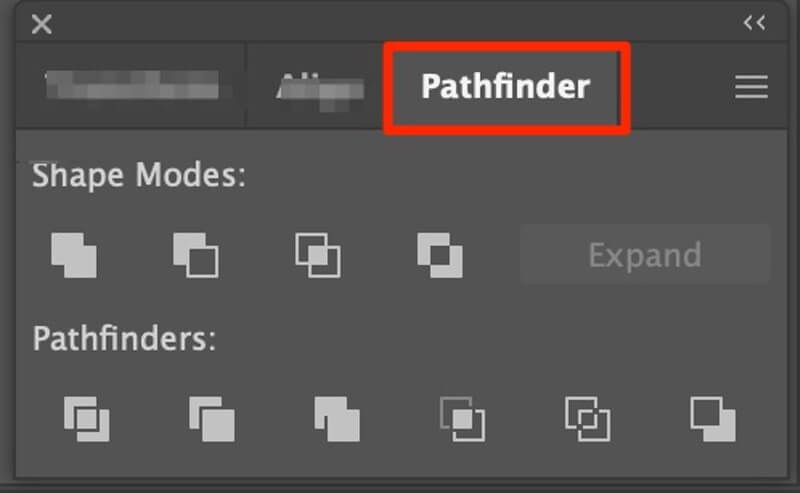
根据 探路者 让我给你看几个例子。
你可以用以下方法将对象分割成不同的部分 分割 工具。
步骤1。 像往常一样,选择你的对象。
第2步。 点击分割工具图标,(当你把鼠标悬停在小图标上时,它会显示你正在使用的工具。)

第3步:取消分组 来编辑或移动你刚刚划分的形状。
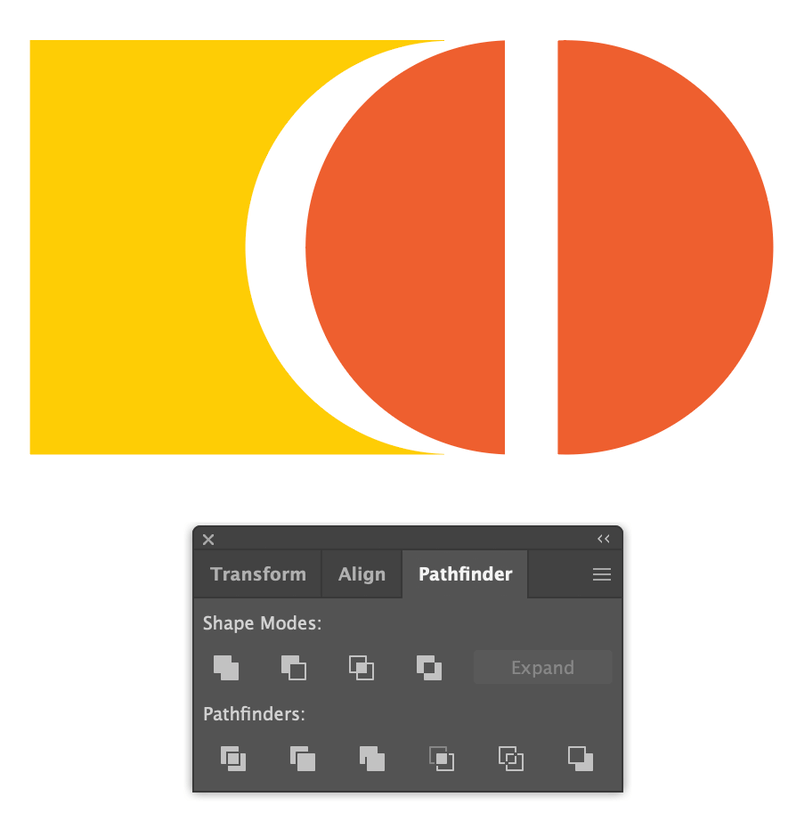
ǞǞǞ 庄稼 工具可能是我用得最多的一个。 你可以在一分钟内得到你想要的形状!
按照上述步骤,你会得到这个使用 庄稼 工具。

关于探路者工具的完整教程,请阅读:XXXXXXXX。
方法3:通过组合并对象
它能使你的作品井井有条!我简直是在使用分组工具( 快捷方式:Mac上的Command G,Windows上的Control G。 这是我在平面设计课上最先学会的工具之一。 对于创建一个简单的形状,分组工具可以是如此方便。 你会看到的!
步骤1。 选择 你想组合的对象。

第2步。 对准对象(如果需要)。
第3步。 对对象进行分组。 转到 宗旨 > 集团 (或使用快捷方式)

注意:如果你想改变一个分组对象的颜色,只需双击你想改变的部分,它将弹出一个新的图层,允许你改变颜色。

如果你想取消分组,在鼠标上点击右键,选择取消分组(快捷键:command+shift+G)。

就这样!就这么简单。
最后的话
你可能认为上面的例子非常基本。 好吧,实际上,当涉及到 "现实生活中的工作 "时,虽然看起来很复杂,但方法是一样的,只是根据你所创造的东西增加了一些步骤。
你经常要结合使用不同的工具来完成最终的艺术作品。 但一步一步地,你会掌握它。 现在你已经学会了如何结合形状。
在Illustrator中组合形状在开始时可能相当混乱。 现在你已经学会了如何裁剪、分组、分割和组合形状,很快你就能创造出漂亮的图形和设计。
好运!

